windows7u盘文件被隐藏怎么恢复 windows7u盘被隐藏的文件怎么显示
更新时间:2022-07-18 10:33:46作者:xinxin
由于u盘工具在长时间的使用过程中,难免会出现一些用户不知道怎么解决的故障问题,例如近日就有用户在将windows7系统中的文件复制到u盘中之后,却莫名的不见了,其实这是被u盘默认隐藏起来了,对此windows7u盘文件被隐藏怎么恢复呢?今天小编就来教大家windows7u盘被隐藏的文件显示设置方法。
推荐下载:windows764位旗舰
具体方法:
1、点击进入“计算机”。

2、在计算机的工具栏中点击“工具”选项。

3、在“工具”选项中选择“文件夹选项”。
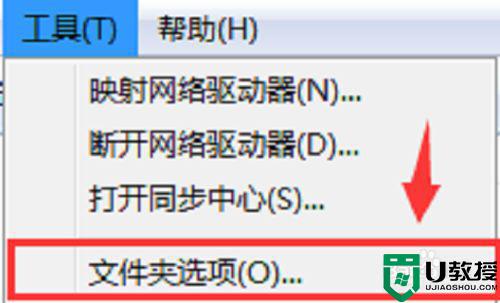
4、在“文件夹选项”中,选择“查看”工具。
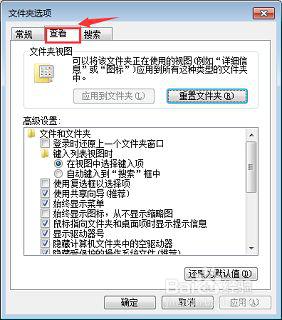
5、在“隐藏文件和文件夹”中选择“显示隐藏的文件、文件夹和驱动器”。
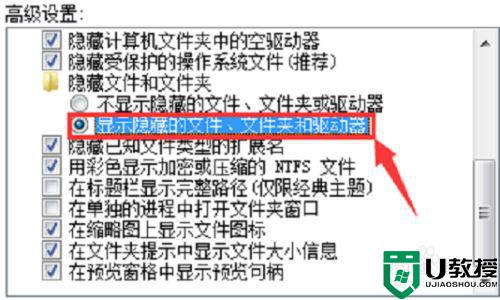
6、点击“应用”后,就可以看到U盘中的隐藏文件了。
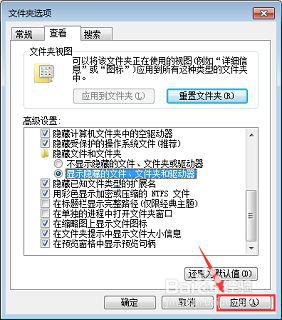
以上就是有关windows7u盘被隐藏的文件显示设置方法了,如果你也有相同需要的话,可以按照上面的方法来操作就可以了,希望能够对大家有所帮助。
windows7u盘文件被隐藏怎么恢复 windows7u盘被隐藏的文件怎么显示相关教程
- win7被隐藏的文件夹怎么恢复 win7隐藏文件如何取消隐藏
- win7系统u盘文件被隐藏怎么恢复 win7u盘文件被隐藏了的处理办法
- 如何查看win7c盘隐藏文件 win7c盘隐藏文件怎么显示
- w7c盘隐藏怎么显示出来 win7c盘显示隐藏文件的方法
- win7隐藏文件夹怎么显示 在win7中隐藏文件如何恢复
- win7文件夹隐藏文件怎么显示 win7如何显示隐藏的文件夹
- 隐藏文件怎么显示win7 win7如何显示隐藏文件和文件夹
- win7文件隐藏后怎么恢复 win7文件隐藏了如何恢复
- Win7怎么显示隐藏文件?Win7隐藏文件夹怎么显示?
- 电脑隐藏文件怎么显示win7 win7电脑怎么显示隐藏文件夹
- Win11怎么用U盘安装 Win11系统U盘安装教程
- Win10如何删除登录账号 Win10删除登录账号的方法
- win7系统分区教程
- win7共享打印机用户名和密码每次都要输入怎么办
- Win7连接不上网络错误代码651
- Win7防火墙提示“错误3:系统找不到指定路径”的解决措施
win7系统教程推荐
- 1 win7电脑定时开机怎么设置 win7系统设置定时开机方法
- 2 win7玩魔兽争霸3提示内存不足解决方法
- 3 最新可用的win7专业版激活码 win7专业版永久激活码合集2022
- 4 星际争霸win7全屏设置方法 星际争霸如何全屏win7
- 5 星际争霸win7打不开怎么回事 win7星际争霸无法启动如何处理
- 6 win7电脑截屏的快捷键是什么 win7电脑怎样截屏快捷键
- 7 win7怎么更改屏幕亮度 win7改屏幕亮度设置方法
- 8 win7管理员账户被停用怎么办 win7管理员账户被停用如何解决
- 9 win7如何清理c盘空间不影响系统 win7怎么清理c盘空间而不影响正常使用
- 10 win7显示内存不足怎么解决 win7经常显示内存不足怎么办

